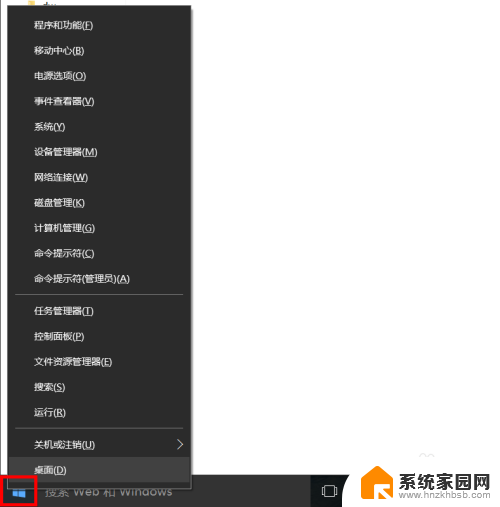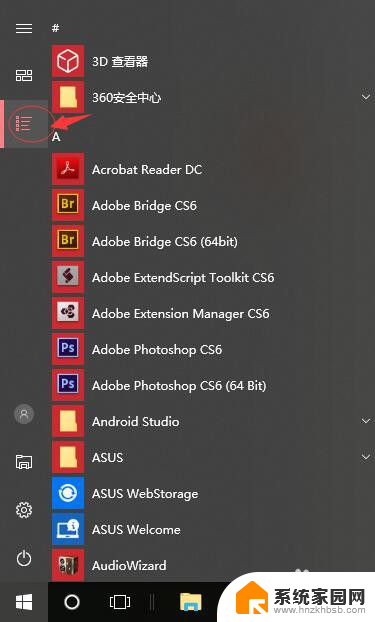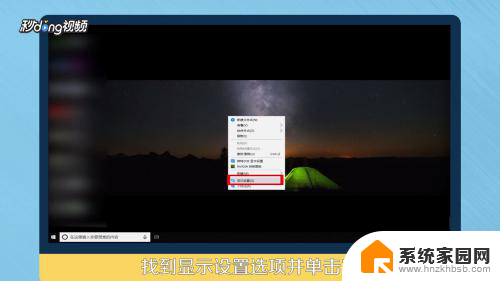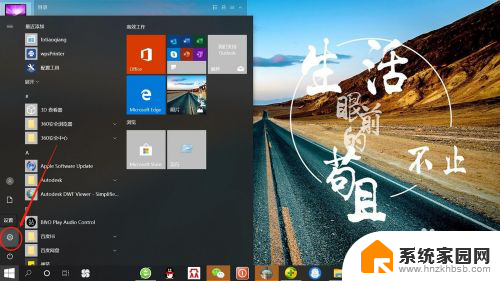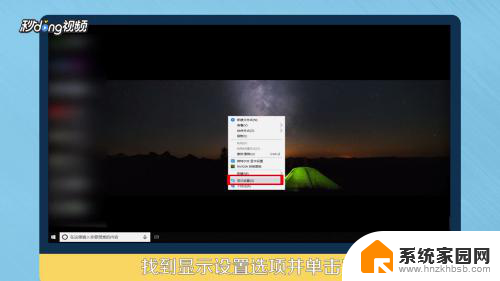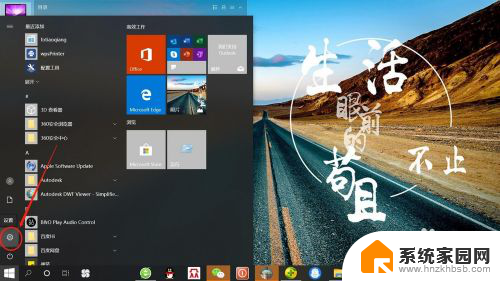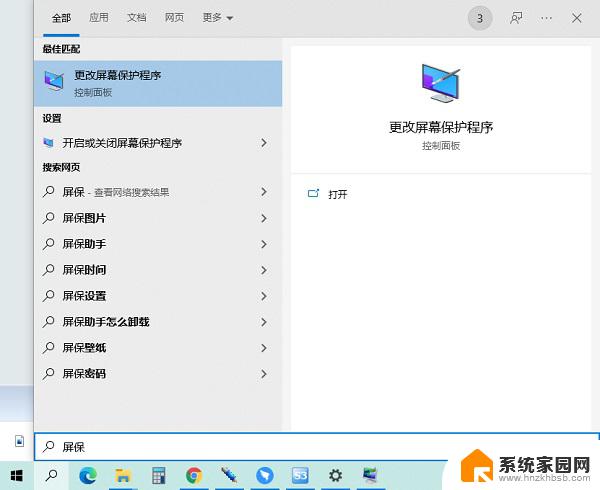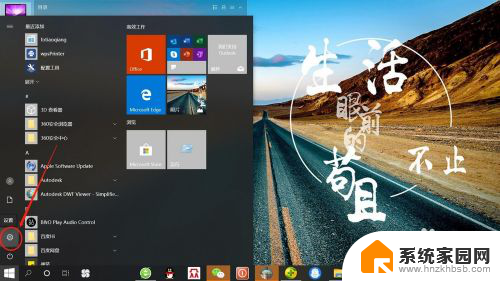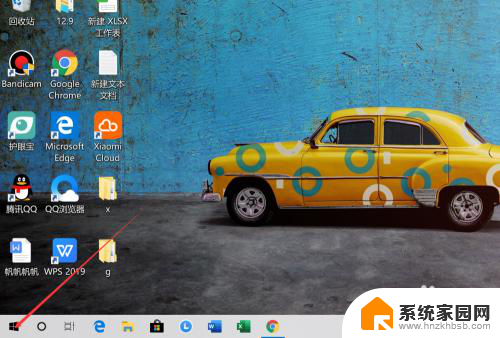如何设置屏幕黑屏 win10电脑如何设置自动黑屏时间
在使用Win10电脑时,我们经常会遇到长时间不使用电脑,却又不想关闭它的情况,这时设置屏幕自动黑屏时间就显得尤为重要。通过设置自动黑屏时间,我们不仅可以节省电力,还能保护屏幕,延长使用寿命。如何设置屏幕黑屏呢?在本文中我们将详细介绍Win10电脑如何设置自动黑屏时间,让您轻松掌握这个实用技巧。
操作方法:
1.打开我们的电脑,点击任务栏底部的开始菜单,在菜单里点击“所有应用”选项。
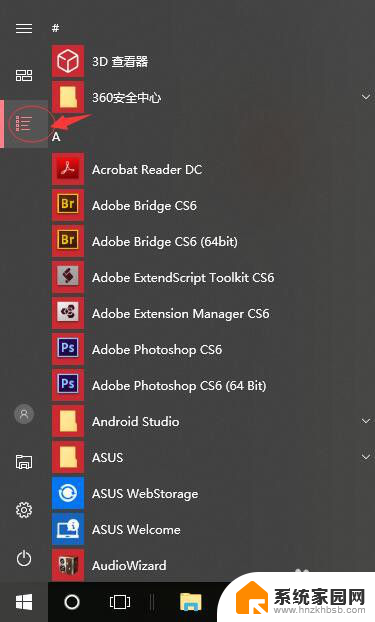
2.在所有应用列表里点击windows系统文件下的“控制面板”选项。
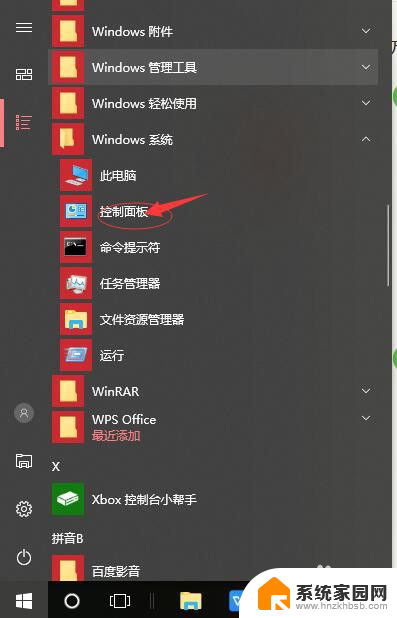
3.在打开的控制面板界面中,在顶端的“查看方式”类别里切换到“大图标”。
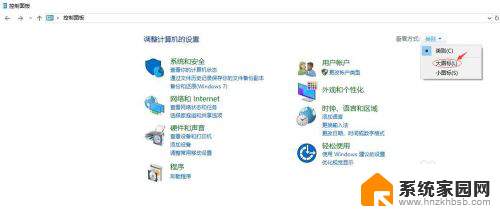
4.在所有控制面板项页面里点击“电源选项”。

5.在打开的电源选项子页面中,在当前默认使用的电源计划的后面点击“更改计划设置”选项。
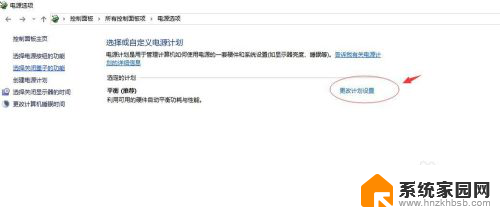
6.在编辑计划页面中,可以根据你的需要设置关闭显示器和使计算机进入睡眠状态的时间。如果设置为从不,那么就不会关闭显示器或者计算机一直运行不进入睡眠状态。如果设置其它时间,可以在到达指定的时间自动关闭显示器屏幕或者使计算机进入睡眠状态。
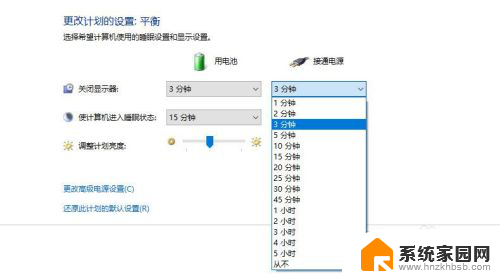
以上就是如何设置屏幕黑屏的所有内容,如果您遇到相同的问题,可以参考本文中介绍的步骤进行修复,希望这对大家有所帮助。